7 beste notitie-apps op iPad voor school of werk
De tijd van pen en papier ligt inmiddels achter ons. Net als nu biedt de iPad een volledig digitale manier om aantekeningen te maken. De tablet kan veel praktischer zijn om mee te nemen naar school of werk. Met een iPad en een goede notitie-app heb je alle tools die je nodig hebt om geweldige aantekeningen te maken op één plek. En als u een Apple Pencil(an Apple Pencil) of stylus aanschaft, kunt u hiermee netjes digitale aantekeningen maken.
Omdat het belangrijkste dat je nodig hebt om aantekeningen te maken op een iPad een geweldige app is die voor dit doel is ontworpen, zul je waarschijnlijk tientallen hiervan in de app store doorzoeken. Daarom hebben we hier enkele van de beste notitie-apps verzameld om je notitiespel te verbeteren, waar je ze ook voor nodig hebt.

1. Goede notities 5(GoodNotes 5)
GoodNotes heeft alle functies die je nodig hebt om de beste notities te maken. Of u nu uw aantekeningen vanaf een blanco blad wilt maken of een PDF(PDF) wilt markeren , in GoodNotes kunt u beide doen . Een uniek kenmerk van GoodNotes is dat u uw eigen notitieboekjes kunt maken om uw aantekeningen op te slaan voor een betere organisatie. Je kunt GoodNotes ook gebruiken gesynchroniseerd op je iPhone.
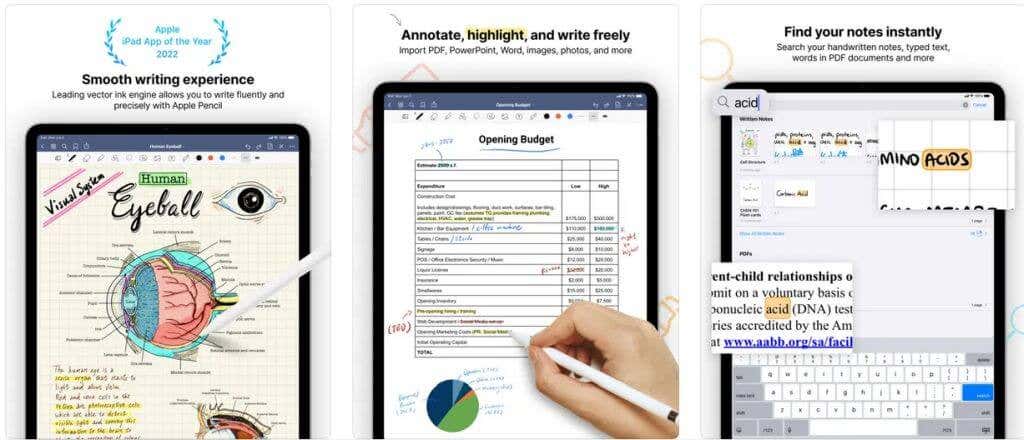
GoodNotes bevat verschillende schrijfhulpmiddelen, markeerstiften, handschriftherkenning, zoomfuncties en meer.
GoodNotes is gratis. U bent echter beperkt tot slechts drie notebooks tegelijk. Je kunt de volledige versie kopen voor $ 7,99.
2. Opmerkelijkheid(Notability)
Notability heeft uitstekende functies en is vooral handig voor het maken van aantekeningen voor school. Enkele unieke functies die Notability biedt, zijn de mogelijkheid om audio-opnamen aan uw aantekeningen toe te voegen en een functie die geschreven wiskundige vergelijkingen omzet. U kunt de app ook gebruiken om PDF's te annoteren( annotate PDFs) .

Als je organisatie nodig hebt, wil je misschien een andere app uitproberen, aangezien dit niet het sterke punt van Notability is.
Je kunt Notability gratis gebruiken, afgezien van enkele premiumfuncties. Om premium te kopen, kost dit $ 11,99 per jaar.
3. Evernote
Evernote richt zich minder op handgeschreven notities en meer op typen, dus als je geen stylus hebt of geen handgeschreven notities wilt maken, kan dit een goede keuze zijn. Met Evernote(Evernote) kunt u uw notities in notitieboekjes ordenen en biedt het vele functies en sjablonen voor het maken van gedetailleerde notities. U kunt takenlijsten, tabellen, planningen en meer maken.

Evernote biedt de basisfuncties gratis aan. Er zijn echter een aantal verschillende tariefplannen als u toegang wilt tot meer functies(to more features) .
Het persoonlijke(Personal) niveau van $ 6,67 per maand biedt meer ruimte en functies, zoals het toevoegen van uw Google Agenda(Google Calendar) en offline toegang. Het Professional- niveau kost $ 9,17 per maand en upgradet je ervaring verder met meer functies en stelt je in staat Evernote te integreren in programma's als Slack .
4. Apple-notities(Apple Notes)
Wil je niet op zoek gaan naar een notitie-app om te downloaden? In plaats daarvan kunt u er een proberen die al automatisch bij uw iPad wordt geleverd. De meesten zijn bekend met de Apple Notes-app , en het is een eenvoudige maar goed ontworpen app voor het maken van notities als je niet veel functies wilt of nodig hebt. Het biedt een pen, markeerstift, selectiehulpmiddel en u kunt notities typen of met de hand schrijven. U kunt ook PDF's en afbeeldingen aan uw notities toevoegen, maar u kunt ze niet uploaden om rechtstreeks aantekeningen te maken.

Als je gewoon iets simpels wilt, klaart Apple Notes de klus en hoef je je geen zorgen te maken over het betalen van een premie.
5. Notitieplank(Noteshelf)
Noteshelf is een goede optie als je iets wilt met de kracht van Goodnotes of Notability , maar het heeft een eenvoudiger ontwerp dat het navigeren door je notities gemakkelijk maakt. Bovendien biedt het alle functies van vergelijkbare notitie-apps, zodat u notitieboekjes kunt maken en deze naar wens kunt aanpassen.

Noteshelf blinkt ook uit in het maken van gedetailleerde notities doordat u kunt inzoomen terwijl u schrijft, waardoor uw hulpmiddelen gemakkelijk toegankelijk zijn terwijl u dat doet.
Je kunt Noteshelf(Noteshelf) in de App Store kopen voor $ 9,99.
6. ZoomNotities(ZoomNotes)
ZoomNotes is een ander type notitie-app waarmee u uw aantekeningen op een eindeloze pagina kunt schrijven. Zodra u een notitie opent en begint met schrijven, kunt u zich verplaatsen en in- of uitzoomen. Dit soort notities is geschikt voor het maken van grafieken of brainstormen.

U kunt ook subpagina's maken binnen de grotere pagina en afbeeldingen, plaknotities of een PDF toevoegen die u wilt annoteren. Als je graag aantekeningen maakt met een eindeloze hoeveelheid ruimte, dan is ZoomNotes een perfecte keuze.
U kunt de gratis versie van ZoomNotes met beperkte mogelijkheden gebruiken of de volledige app kopen voor $ 7,99.
7. OneNote
Microsoft OneNote is een notitie-app die alles biedt wat u nodig hebt om nuttige notities te maken. U kunt tegelijkertijd tekst en handschrift gebruiken, afbeeldingen, plaknotities toevoegen en meer. OneNote is geweldig in het overzichtelijk houden van notities, zodat u snel recente notities kunt vinden of zelfs notities kunt vastzetten die u centraal wilt hebben.

OneNote is bovendien volledig gratis te gebruiken, zodat u het kunt downloaden en direct gebruik kunt maken van alle functies. OneNote wordt ook meegeleverd als Microsoft Office 365- app, zodat u deze kunt integreren met andere Microsoft Office- apps.
Maak geweldige aantekeningen met deze apps
Het vinden van een goede app voor het maken van aantekeningen op je iPad kan intimiderend zijn, omdat er zoveel opties zijn en je waarschijnlijk zo snel mogelijk wilt beginnen met het maken van aantekeningen. Waar je ook aantekeningen voor maakt, de bovenstaande apps zijn geweldige keuzes. Met een grote verscheidenheid aan functies en hulpmiddelen die beschikbaar zijn in deze apps, vindt u er zeker een die voor u werkt.
Related posts
Resolutie repareren bij gebruik van uw HDTV als monitor
Hoe te repareren AirDrop werkt niet van iPhone naar Mac
Zoek en repareer beschadigde MP3-bestanden
Het probleem 'Bestandsnaam is te lang' oplossen in Windows
Hoe u Stop:0x000000F4 Blue Screen-fout in Windows kunt oplossen
Hoe Google Drive te repareren "Downloadquotum is overschreden" Fout
Spraakservices repareren door Google Wachten op netwerkverbindingsfout
Herstel niet-geïdentificeerd netwerk en geen internet in Windows
Fix NT Kernel & System Process Hoog CPU-gebruik in Windows
Hoe Windows Update-fouten te herstellen
Hoe flikkerende LED-lampjes in uw pc-behuizing te repareren?
Achtergrond Intelligente overdrachtservice repareren start niet fout
Fix “Het apparaat kan niet starten. (Code 10)” Fout
Fix Windows 8/10 "We konden geen verbinding maken met de Store" Fout
Hoe te repareren "De toepassing kon niet correct starten (0xc0000142)" Fout in Windows
Hoe te repareren "Virusscan mislukt" in Google Chrome
Herhalende toetsen repareren met deze tips
Hoe "err_address_unreachable" in Google Chrome te repareren
Fix Schermresolutie verandert vanzelf
Fix "Windows kon geen certificaat vinden om u aan te melden bij het netwerk"
